Pridajte kontakty do služby Google. Ako obnoviť kontakty v účte Google na zariadení so systémom Android.
- Kde ukladať kontakty?
- Ako pridať kontakt?
- Ako zmeniť kontakt?
- Ako odstrániť adresu z e-mailu?
- Ako obnoviť kontakty v účte Google na zariadení so systémom Android
Keď som vytvoril svoju prvú schránky Myslel som, že by som napísal obmedzený počet ľudí. Priatelia a známi. Ako čas plynul, počet e-mailových adries rástol. Tento zoznam bol doplnený kolegami na úkor kolegov v roku 2006. \ T sociálnych sietí k nej boli pridané kontakty na služby technickej podpory internetových služieb, štátnych štruktúr a pod. Nehovorím o pracovnom zozname kontaktov, ktorý je pravidelne dopĺňaný informáciami o zákazníkoch a partneroch. Ich e-mail, telefónne čísla, adresy, čísla ICQ atď.
Na jednom mieste som sa rozhodol, že toto všetko by sa malo zjednodušiť. Vytvorené skupiny kontaktov: známi, službami, klientmi atď. A distribuované informácie z jednej veľkej hromady do menších skupín. Nájdenie správnych informácií je jednoduchšie.
Dnes budeme hovoriť o tom, ako vyčistiť kontaktné údaje ľudí a organizácií, ktoré budete potrebovať.
Kde ukladať kontakty?
Gmail má „správcu kontaktov“ na ukladanie kontaktných informácií, čo umožňuje rýchly prístup na adresy iných používateľov. Toto je váš rozsiahly e-mailový adresár. Tu môžete a mali by ste ukladať e-maily, mená kontaktov. Ale či sa rozhodnete pre osobné telefóny a dôverné informácie, rozhodnete sa. Samozrejme, spoločnosť Google nebude tieto informácie distribuovať ani používať na úkor používateľov, ale kde je záruka, že útočníci nebudú mať prístup k vášmu účtu. Držte sa uprostred. Nebuďte paranoidní a nezanedbávajte bezpečnostné pravidlá v sieti.
Ak chcete prejsť na správcu kontaktov, kliknite na odkaz „Gmail“ v ľavom hornom rohu a vyberte položku „Kontakty“.
V ľavom paneli manažéra sa zobrazí niekoľko priečinkov. Budeme ich nazývať skupinami. Skupiny „Moje kontakty“, „Označené“, „Najčastejšie“, „Iné kontakty“ sú systémové. Ich názov odráža účel.
Vpravo vidíme zoznam kontaktov. V ňom môžete pridávať, zobrazovať, upravovať, odstraňovať kontakty.
Ako pridať kontakt?
- Kliknite na ľavé červené tlačidlo " Nový kontakt Alebo „Pridať do skupiny ...“ (názov tlačidla závisí od skupiny, v ktorej sa práve nachádzate). V oblasti vpravo sa zobrazia polia, v ktorých musíte poskytnúť informácie o svojom respondentovi.
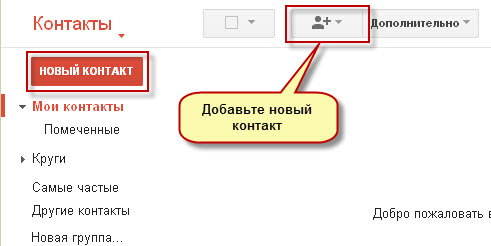
- Kliknite na tlačidlo Podrobnosti (sivý obdĺžnik s tromi bodkami) napravo od poľa Pridať názov a otvorte formulár na zadanie údajov. Túto príležitosť vždy používajte, pretože systém niekedy robí chyby a nesprávne prideľuje priezvisko alebo priezvisko. Zadajte kontaktný formulár, meno atď. Kliknite na tlačidlo Uložiť.
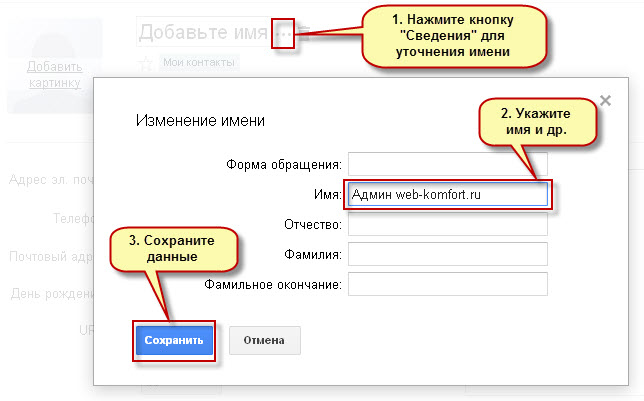
- Zadajte e-mailovú adresu a jej cieľ - domov, prácu alebo personalizované. Kliknite na nápis naľavo od poľa adresy a vyberte požadovaný atribút. Adresy môžu byť viaceré. Napríklad jeden domov a dvaja pracovníci. Ak chcete pridať nový e-mail, kliknite na nadpis „Pridať e-mailovú adresu“.
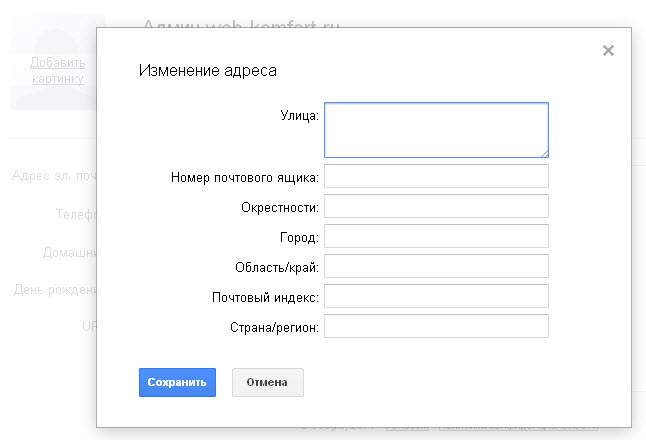
- Zadajte telefónne číslo a poštovú adresu. Ak vyplníte informácie o organizácii, uveďte tieto podrobnosti. Takéto informácie sú verejne dostupné a vždy ich budete mať k dispozícii.
- Ak má váš odberateľ blog na internete alebo domovskú stránku, pridajte ich adresy do príslušných polí. Viac adries môžete zadať rovnakým spôsobom ako e-mail.
- Urobte stručné poznámky v poli Poznámky vpravo. Pre inštitúcie pridajte napríklad pracovný harmonogram.
- Ak chcete určiť polohu alebo číslo pre internetové hovory, kliknite na tlačidlo "Rozšírené" a vyberte požadované polia.
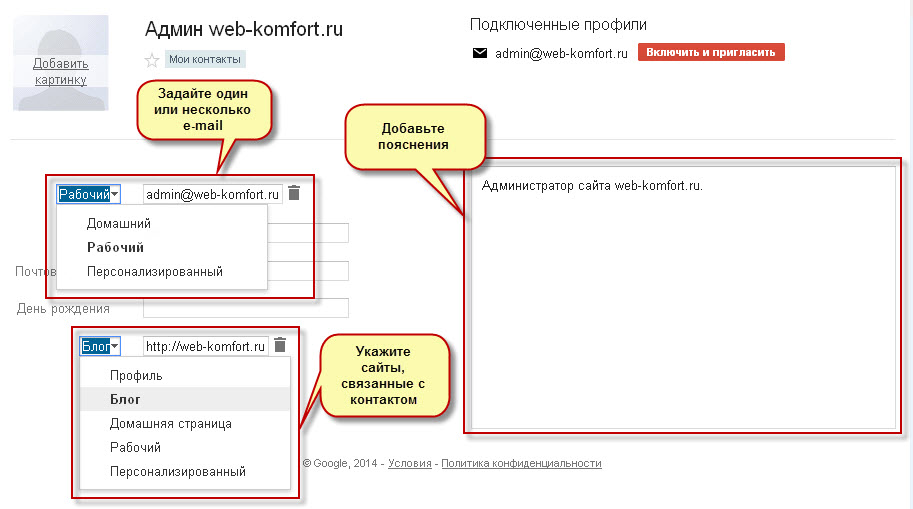
- Odporúča sa okamžite priradiť skupinu novému kontaktu. Kliknite na tlačidlo Skupiny v hornom paneli. Označte skupiny, do ktorých užívateľ patrí. Ak chcete pridať novú skupinu, kliknite na tlačidlo „Vytvoriť“.
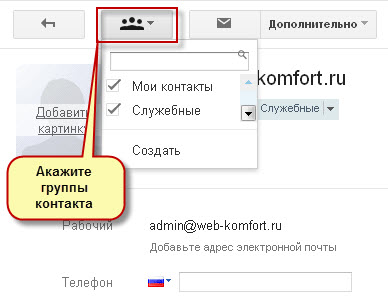
Ak ste niekomu poslali e-mail alebo ste dostali správy a nie sú označené ako spam, služba Gmail automaticky pridá kontakty so zadanými e-mailovými adresami a umiestni ich do skupiny „Ostatné kontakty“.
Ako zmeniť kontakt?
Kontaktné informácie sú pravidelne zastarané. Osoba prestane používať e-mailovú adresu. Organizácie menia adresy a telefónne čísla. Tieto informácie je potrebné aktualizovať.
Otvorte kontakt a upravte požadované informácie. Zmazať zastaralé hodnoty kliknutím na tlačidlo "Vymazať" (košík) napravo od príslušného poľa.
Ako odstrániť adresu z e-mailu?
Pravidelne čistite zoznamy kontaktov z irelevantných údajov. Odstráňte všetky nepotrebné.
- Otvorte kontakt.
- Kliknite na tlačidlo "Advanced" a vyberte "Delete Contact" z menu.
Ak sa chcete zbaviť viacerých položiek naraz, označte v zozname kontaktov všetko, čo chcete odstrániť. Použite príkaz „Vymazať kontakty“ rovnakým spôsobom ako pri jednom kontakte.
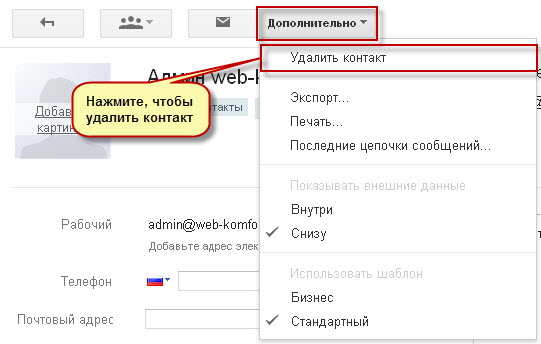
Odstránené nahrávky možno obnoviť do 30 dní. Po tomto období ich stratíte navždy.
Usporiadajte si informácie o kontaktoch, ktoré používate. Informácie starostlivo vyplňte. Ak sa vám to podarí naraz, vyhnete sa v budúcnosti mnohým prácam.
Napíšte poznámky, či na internete uchovávate dôverné informácie. Stojí to za to?
Bezpochyby jedna z najužitočnejších funkcií, ktorú Google poskytuje vlastníkom Android smartphony , bežiace tablety a iné zariadenia operačný systém Tento operačný systém je schopný uložiť zoznam svojich kontaktov v úložisku cloud.
To znamená, že ak máte účet Google, môžete jednoducho a jednoducho preniesť kontakty do nového smartfónu alebo tabletu, obnoviť ich po resetovaní mobilného zariadenia na nastavenia z výroby, ako aj na prístup k nim na zariadeniach, ktoré majú prístup na Internet. Ale čo robiť, ak sa z nejakého dôvodu stratili všetky kontakty alebo ich časť?
To sa deje napríklad vtedy, keď ste omylom odstránili potrebný kontakt, telefón spadol do rúk dieťaťa, ktoré vymazalo všetky alebo časť kontaktov na ňom alebo dokonca vykonalo zmeny v nich av ďalších podobných prípadoch.
Ak sa ocitnete v podobnej situácii, nemali by ste byť odrádzaní od obnovenia kontaktov zo svojho účtu Google je pomerne jednoduchý a môžete to urobiť do 30 dní po ich strate.
Začnime:
Ako obnoviť kontakty v účte Google na zariadení so systémom Android
Varovanie! Ide len o kontakty uložené v účet Google : kontakty uložené na karte SIM nie je možné týmto spôsobom obnoviť.
1. Spustite webový prehliadač v počítači, notebooku, tablete alebo inom zariadení s prístupom na Internet.
2. Prihláste sa do svojho účtu Gmail na adrese gmail.com
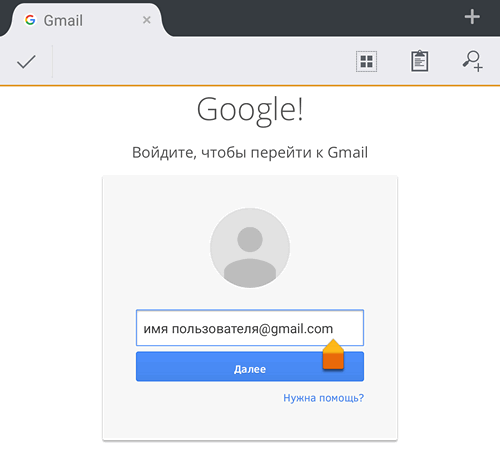
3. Kliknite na "Pošta" a v ponuke, ktorá sa otvorí, vyberte "Kontakty"
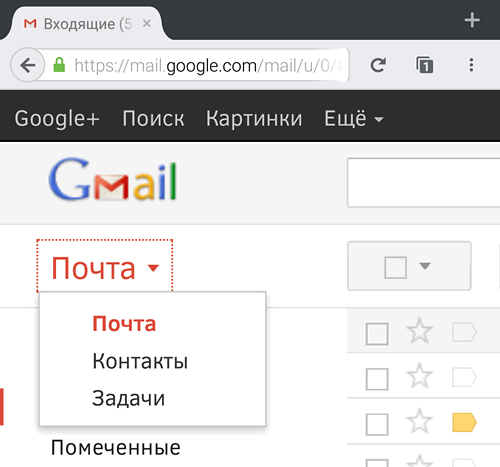
4. V menu okna pre prácu s kontaktmi kliknite na “More” a zvoľte “Restore contacts”
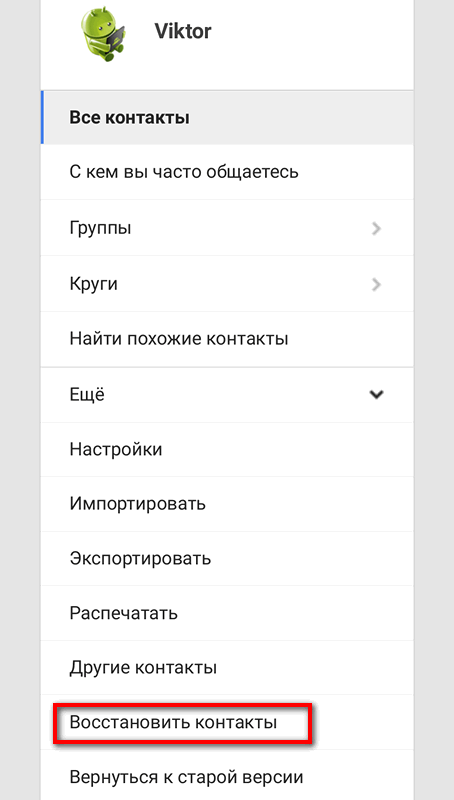
5. V okne, ktoré sa otvorí, vyberte čas (pred 10 minútami, pred hodinou, včera, pred týždňom alebo konkrétnym dátumom a časom do minúty):
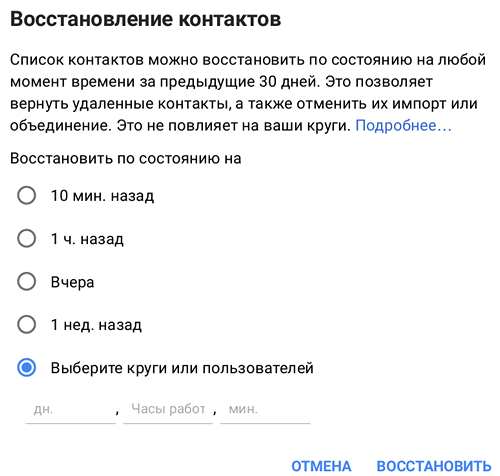
6. Kliknite na položku Obnoviť.
7. Na smartfóne, tablete alebo inom zariadení Zariadenie Android Kontakty Google, na ktoré je potrebné obnoviť, prejdite do ponuky systémových nastavení.
8. Vyberte položku Účty
9. Vyberte možnosť Google
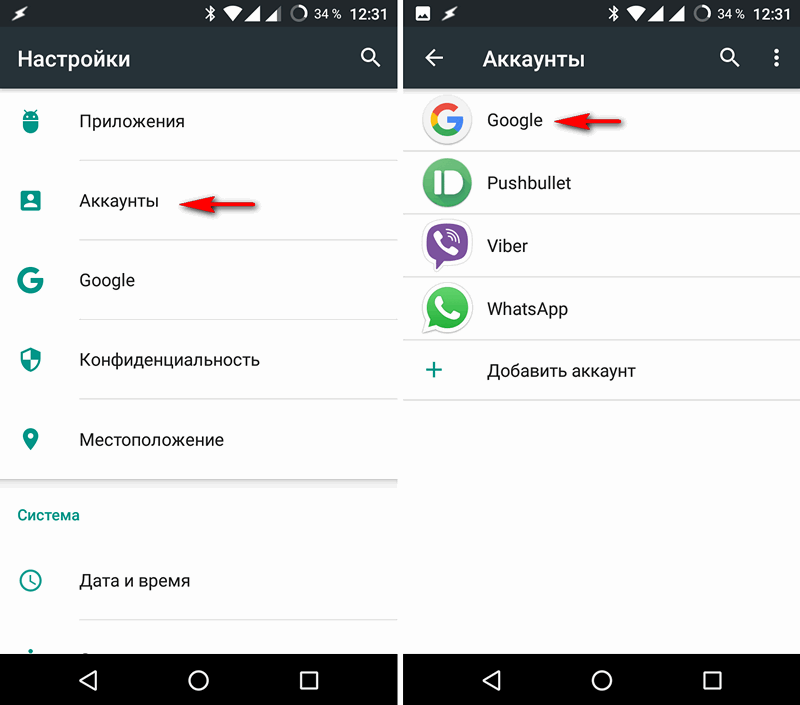
10. Ak máte v zariadení zaregistrovaných viac ako jedno zariadenie účet Spoločnosť Google vyberie účet, z ktorého chcete obnoviť kontakty
11. Kliknite na tlačidlo menu vo forme zvislej bodky na pravej hornej obrazovke UGU.
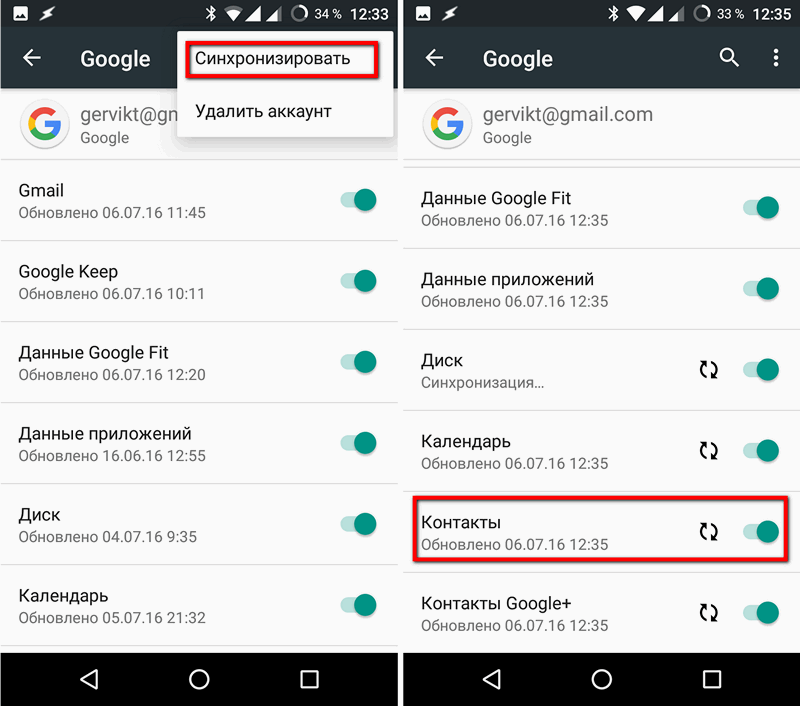
12. Zvoľte “Sync” a počkajte, kým položka “Sync-sync ...” v položke “Contacts” nezmizne (a príslušná ikona synchronizácie je oproti).
Všetko, môžete otvoriť aplikáciu Kontakty alebo akúkoľvek inú aplikáciu s prístupom Google kontakty kde uvidíte, že vaše kontakty boli obnovené.
Kde ukladať kontakty?Ako pridať kontakt?
Ako zmeniť kontakt?
Ako odstrániť adresu z e-mailu?
Kde ukladať kontakty?
Ako pridať kontakt?
Ako zmeniť kontakt?
Ako odstrániť adresu z e-mailu?
Stojí to za to?
Ale čo robiť, ak sa z nejakého dôvodu stratili všetky kontakty alebo ich časť?



